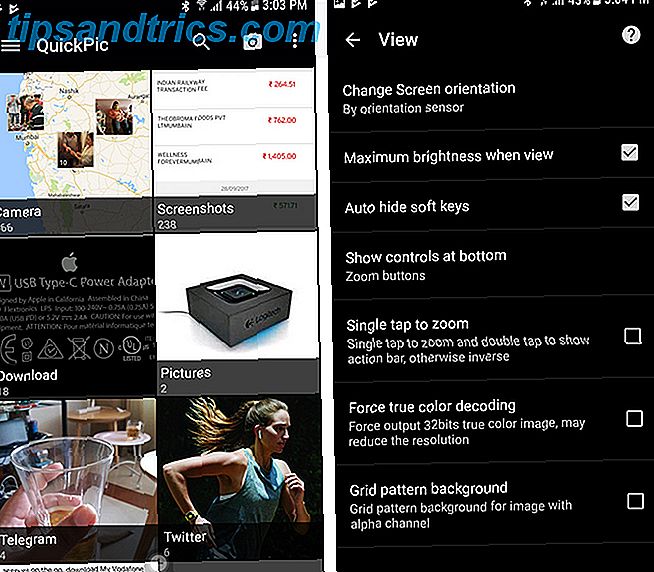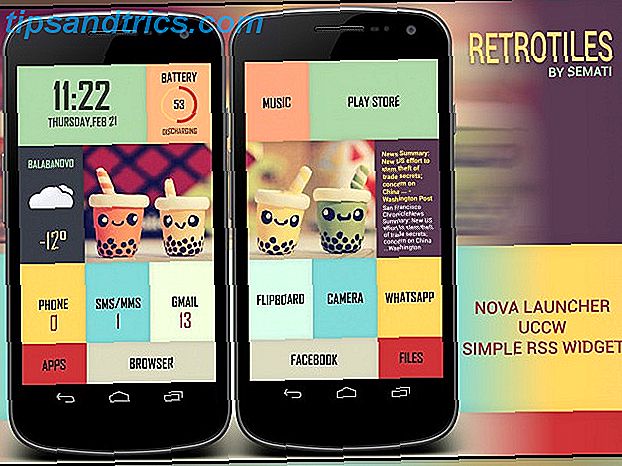Alle wichtigen Messaging-Apps auf iOS 7 Messaging-Apps, die Sie auf Ihrem Telefon oder Computer verwenden können 7 Messaging-Apps, die Sie auf Ihrem Telefon oder Computer verwenden können Möchten Sie Nachrichten von Ihrem Telefon und Ihrem Computer senden? Greifen Sie auf eine dieser Optionen zu, um die Unterhaltung überall fortzusetzen! Read More hat eine spezielle Emoji-Taste. Third-Party-Tastatur-Apps wie Gboard Sie können jetzt Ihr eigenes Emoji in Gboard zeichnen Sie können jetzt Ihr eigenes Emoji in Gboard Gboard für Android zeichnen jetzt ist in der Lage, Ihre handgemalten Emoji zu erkennen. Dies ist nur eine der zahlreichen Verbesserungen, die Google für seine Tastatur-App für Android-Nutzer vorgenommen hat. Read More sogar haben Emoji Vorschläge eingebaut (und modded Gboard kann sogar iPhone Emojis auf Android senden Wie man das neue iOS 9.1 Emojis auf Android sieht und sendet Wie man das neue iOS 9.1 Emojis auf Android sieht und sieht Müde von kleinen Kästen zu sehen Ihre iPhone-Freunde senden Ihnen Emojis? Nun, nicht mehr. Jetzt können Sie alle Emojis auch auf Ihrem Android-Gerät haben! Lesen Sie mehr). Wenn Sie mit diesen Emoji-Funktionen auf Ihrem iPhone vertraut sind, ist das Fortsetzen von Gesprächen auf einem Mac manchmal ein Problem.
Wie tippst du ein Emoji ein, wenn du auf Twitter Twitter zitierst oder wenn du zu beschäftigt bist, um eine tatsächliche Antwort in deinem Gruppenchat einzugeben? Wenn Sie ein MacBook Pro mit Touchbar verwenden, wird der Emoji-Picker für die Nachrichten-App automatisch angezeigt. Aber was ist mit dem Rest von uns?
Es gibt mehrere Möglichkeiten, wie Sie das iOS Emoji-Spiel auf Ihrem Mac anpassen können. In einigen Fällen können Sie es sogar mit Text-Shortcuts übertreffen.
1. Suche auf Emojipedia
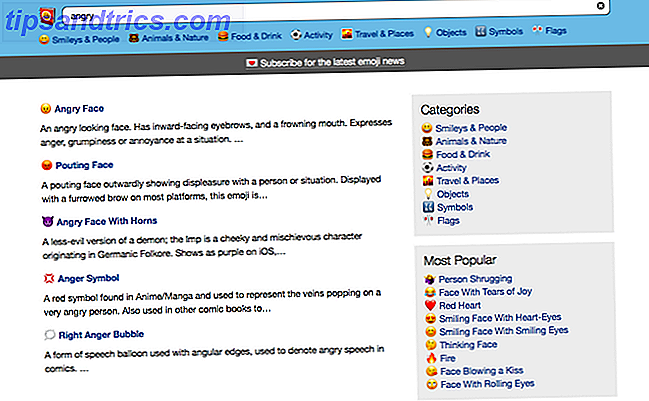
Als jemand, der nicht mit Emojis aufgewachsen ist, ist Emojipedia ein Lebensretter. Wie der Name schon sagt, ist es die Emoji-Enzyklopädie. Es listet jedes Emoji, das die Menschheit kennt, mit einer praktischen Abkürzung auf, um eins zu kopieren.

Was ich an der Website am meisten mag, sind die Such- und Kategorisierungsfunktionen. Es ist wirklich einfach, das Emoji zu finden, nach dem ich suche (das ich nicht kenne), indem ich eine beschreibende Suche benutze. Manchmal, wenn ich etwas schreibe oder mitten in einer Unterhaltung bin, bringt mich die Suche nach Emojipedia zu besseren und schnelleren Ergebnissen.
2. Verwenden Sie den integrierten Emoji-Picker
Wenn Sie ein langjähriger Mac-Benutzer sind, kennen Sie vielleicht den integrierten Emoji-Picker. Wenn der Cursor in einem Textfeld aktiv ist, verwenden Sie die Tastenkombination Cmd + Strg + Leertaste, um den Emoji-Picker aufzurufen.

Es wird als Popup angezeigt (ähnlich der Dictionary-Funktion Erweitern Sie die Wörterbuch-App Ihres Macs durch Hinzufügen zusätzlicher Sprachen Erweitern Sie die Wörterbuch-App Ihres Macs durch Hinzufügen weiterer Sprachen Ob Sie nun zweisprachig sind oder nur eine neue Sprache lernen, es gibt mehr Wörterbücher auf Ihrem Mac (Mehr lesen) und Sie können Emojis durchsuchen und auswählen, die Sie eingeben möchten. Wie zu erwarten, sind sie nach Kategorien sortiert und Sie finden Ihren häufig verwendeten Abschnitt ganz oben. Sie können diesen Abschnitt erweitern, um weitere Kategorien und verschiedene Symbole anzuzeigen.

Emoji Pro Tipp: Wenn Sie die Tastenkombination nicht verwenden möchten (oder sich nicht daran erinnern können), aktivieren Sie die Menüleistenschaltfläche der Emoji-Anzeige. Gehen Sie zu Systemeinstellungen -> Tastatur und aktivieren Sie Tastatur und Emoji anzeigen in der Menüleiste . Klicken Sie auf das neu hinzugefügte Symbol, wählen Sie Emoji & Symbole anzeigen und Sie werden den bekannten Emoji-Picker sehen.

3. Verwenden Sie Rocket für die schnelle Emoji-Eingabe
Rocket bringt Slack-Stil Emoji-Typisierung auf Ihren gesamten Mac. Wenn Sie nicht Teil einer Slack-Gruppe sind, hat die App eine ziemlich intelligente Art Emoji zu tippen. Anstatt ein einzelnes Emoji aus einer Liste von Hunderten auszuwählen, tippen Sie einen Doppelpunkt und dann die Verknüpfung für das entsprechende Emoji (das normalerweise für das Emoji selbst beschreibend ist).
Zum Beispiel ": thumbsup" gibt Ihnen ein ähnliches Emoji. Sobald Sie Rocket auf Ihrem Mac installiert haben, können Sie die gleiche Behandlung in jeder Messaging-App erhalten.

Die kostenlose Version der App ist sehr begrenzt. Aber wenn Sie die Gebühr von 4, 99 $ bezahlen, werden Sie die vollständige Emoji-Suche, ein GIF-Paket und vor allem die Möglichkeit, benutzerdefinierte Verknüpfungen für Emojis und GIFs hinzuzufügen, freischalten, so dass Sie sich nicht an Rockets Nomenklatur halten müssen.
4. Verwenden Sie Text Expansion Shortcuts
Wenn Sie keine Drittanbieter-App wie Rocket installieren möchten, können wir die integrierte Funktion "Textersetzung" verwenden, um denselben Effekt zu erzielen. Text Replacement-Funktion können Sie Verknüpfungen zu langen Textphrasen erweitern Was ist Text Expansion & Wie kann es helfen, Zeit zu sparen? Was ist Text-Erweiterung und wie kann es helfen, Zeit zu sparen? Wenn Sie sich nur einen kleinen Teil der Zeit sparen könnten, die Sie beim Tippen verbringen, können Sie jede Woche Stunden Ihrer Zeit sparen. Genau dafür ist die Text-Erweiterung gedacht. Lesen Sie mehr, was sehr viel Zeit sparen kann. Wir können dieselbe Funktion für Emojis verwenden.
Öffnen Sie die Systemeinstellungen -> Tastatur -> Text und klicken Sie auf die Schaltfläche + . Geben Sie im Abschnitt Ersetzen den Verknüpfungstext ein. Fügen Sie im Bereich " Mit" den Emoji ein (z. B. aus Emojipedia). Wenn Sie diese Verknüpfung das nächste Mal eingeben, wird sie durch Emoji ersetzt. Tun Sie dies für die paar Emojis, die Sie häufig verwenden.

Wir können diesen Prozess beschleunigen, indem wir der Textersetzungsfunktion eine vorkonfigurierte Emojis-Datenbank hinzufügen. Laden Sie die Macmoji-Plist-Datei herunter, ändern Sie die Erweiterung in .plist und ziehen Sie sie auf die Registerkarte Text im Abschnitt Tastatur in den Systemeinstellungen . Sie haben jetzt Hunderte von Emojis hier hinzugefügt. Und Sie können die Verknüpfung ändern.

Wenn Sie ein TextExpander-Benutzer sind, können Sie das gleiche tun, indem Sie die öffentliche Emoji-Spickzettel-Gruppe abonnieren (oder einzelne Emojis als eigene Snippets hinzufügen). In der Seitenleiste wird ein neuer Abschnitt angezeigt. Sie können auch die Abkürzungen für Emojis durchsuchen und ändern.

5. Erstellen Sie benutzerdefinierte Emojis für Slack
Jetzt, da dein gesamter Mac auf dem gleichen Level wie Slack ist, wenn es um Emojis geht, ist es Zeit, dein Slack-Emoji-Spiel zu verstärken. Fügen wir Slack benutzerdefinierte Emojis hinzu. Es gibt bereits ein Repository, in dem Sie neue und interessante animierte Emojis in Slack-kompatiblen Formaten finden können. Gehen Sie zu Slackmojis, suchen Sie nach den Emojis, die Sie hinzufügen möchten, und laden Sie sie auf Ihren Mac herunter.

Als nächstes öffne Slack, wähle dein Team und klicke oben links auf Customize Slack . Wählen Sie auf dieser Seite die Registerkarte Emoji .

Klicken Sie hier auf Datei auswählen, um Ihr Bild hochzuladen und benennen Sie es (das ist die Abkürzung). Speichere das Emoji und du bist fertig. Wenn Sie Chrome installiert haben 10 Gründe, warum Sie Chrome nicht auf einem MacBook verwenden sollten 10 Gründe, warum Sie Chrome nicht auf einem MacBook verwenden sollten Chrome ist für viele Nutzer das erste Produkt, das auf einem neuen MacBook installiert wird. Es macht Sinn: In seinen Anfängen erlangte Chrome den Ruf, leicht und schnell zu sein. Lesen Sie mehr, Sie können die Slack Emoji Tools-Erweiterung verwenden, um Emojis in großen Mengen hochzuladen (überprüfen Sie die Namen vor dem Hochladen einfach, da es sich um die Verknüpfungen handelt).
Und jetzt, GIFs!
Egal, ob es sich um Unterwelten auf Twitter oder einen feurigen Gruppenchat mit deinen Freunden handelt, Emojis und GIFs gehen Hand in Hand. Jetzt, wo du den Emoji-Teil herausgefunden hast, lass uns weiter zu GIFs gehen. Willst du eins machen? Verwenden Sie GIPHY Capture App oder GIF Brewery 3.
Versuchen Sie PopKey for Mac, wenn Sie sie senden. Es ist ein einfaches Menüleisten-Dienstprogramm, mit dem Sie GIFs suchen, kopieren und senden können, egal welche App, Website oder Dienst Sie verwenden.
Wie sieht dein Emoji-Workflow auf dem Mac aus? Was sind deine Lieblings Emojis? Teilen Sie uns in den Kommentaren unten.
Bildquelle: vectorfusionart über Shutterstock.com